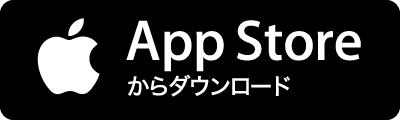エントリーの編集

エントリーの編集は全ユーザーに共通の機能です。
必ずガイドラインを一読の上ご利用ください。
 0
0
Windows環境でWSLを使ってClaude Codeを快適に動かす方法
記事へのコメント0件
- 注目コメント
- 新着コメント
このエントリーにコメントしてみましょう。
注目コメント算出アルゴリズムの一部にLINEヤフー株式会社の「建設的コメント順位付けモデルAPI」を使用しています
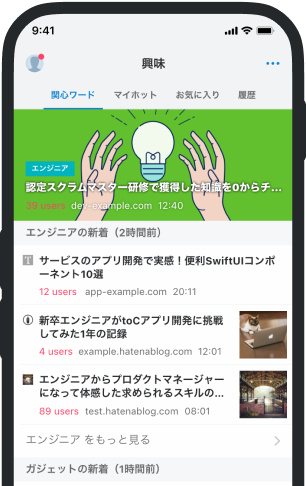
- バナー広告なし
- ミュート機能あり
- ダークモード搭載
関連記事
Windows環境でWSLを使ってClaude Codeを快適に動かす方法
はじめに Windows環境でAI開発ツールのClaude Codeを使用する際、WSL(Windows Subsystem for Linux)を... はじめに Windows環境でAI開発ツールのClaude Codeを使用する際、WSL(Windows Subsystem for Linux)を活用することで、より快適で安定した開発環境を構築できます。この記事では、WSLの導入からClaude Codeの設定まで、具体的な手順を解説します。 WSLとは WSL(Windows Subsystem for Linux)は、Windows上でLinux環境を実行できる機能です。Claude CodeはLinux環境での動作が最適化されているため、WindowsでWSLを使用することで以下のメリットが得られます: 安定したLinux環境での実行 豊富なLinuxツールの活用 パフォーマンスの向上 開発ワークフローの統一 必要な環境 Windows 10 version 2004以降、またはWindows 11 管理者権限でのコマンド実行が可